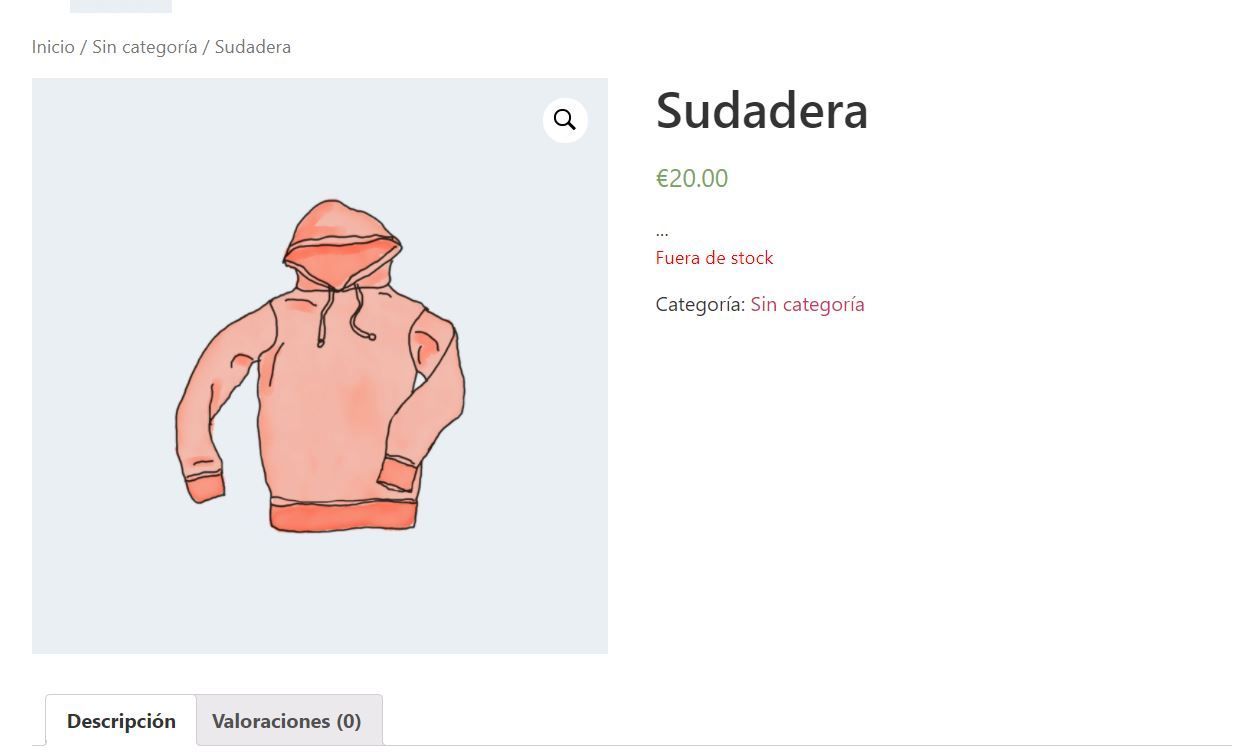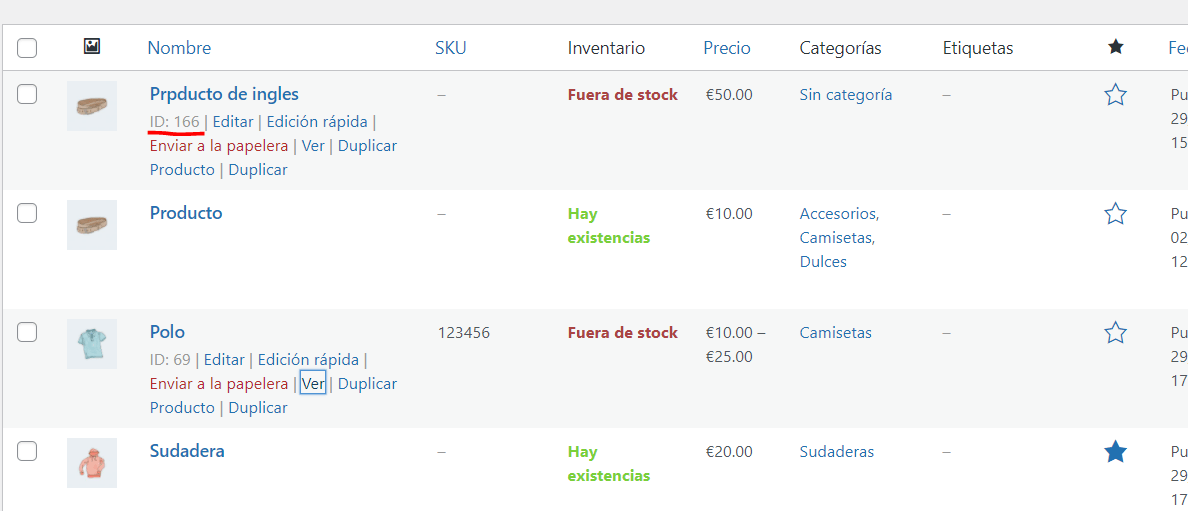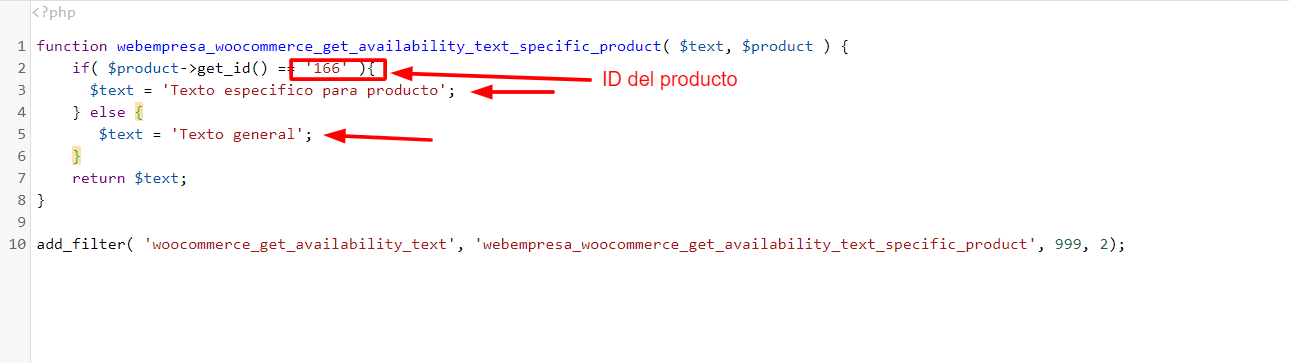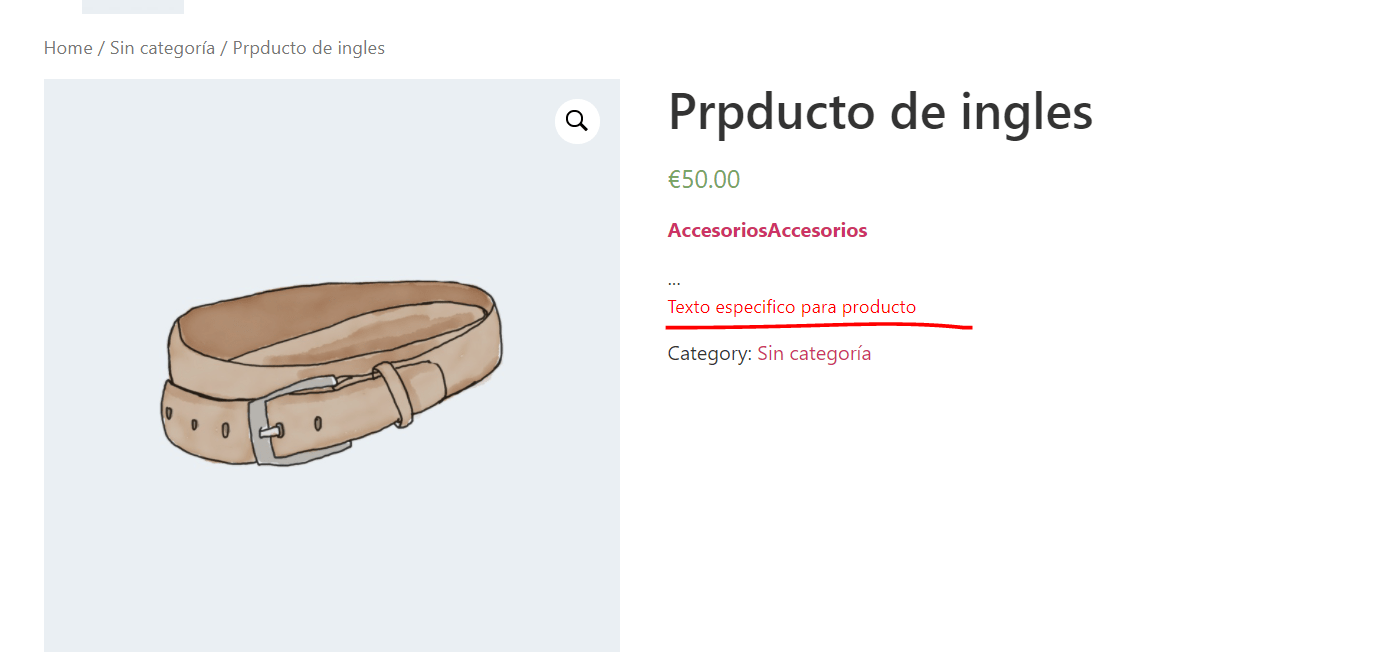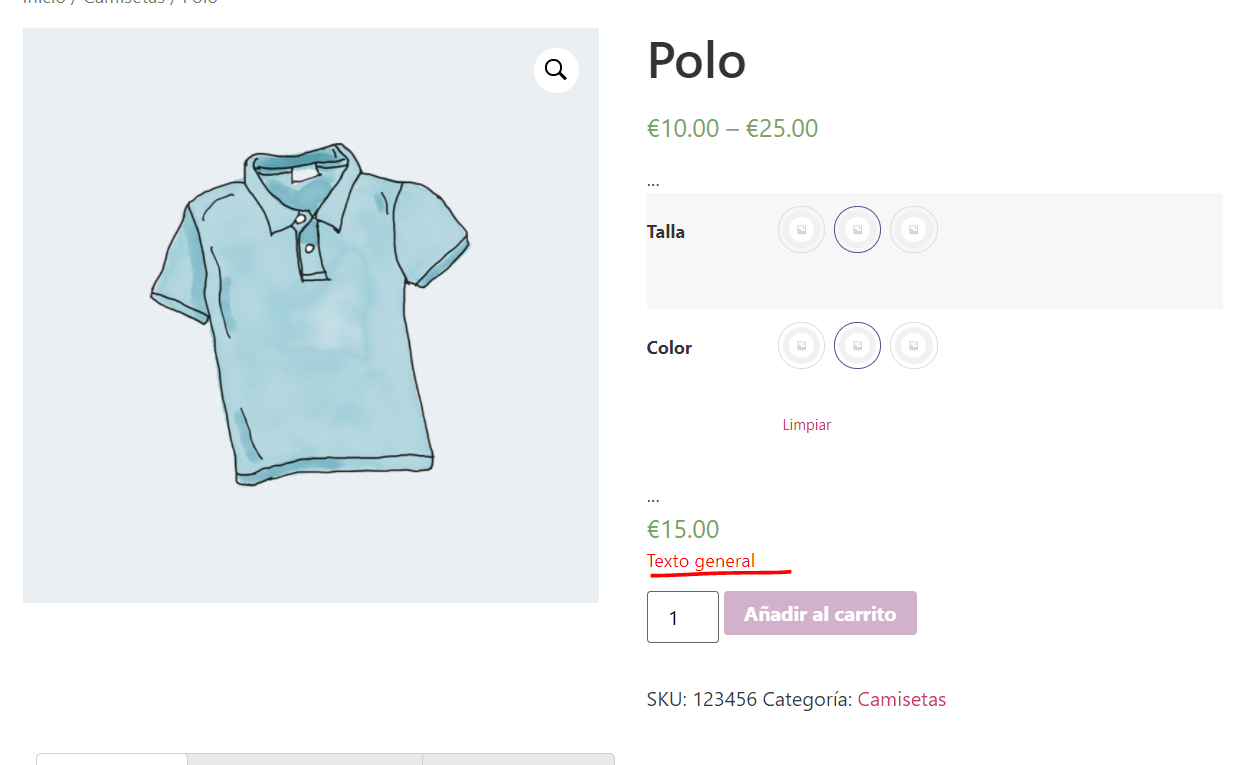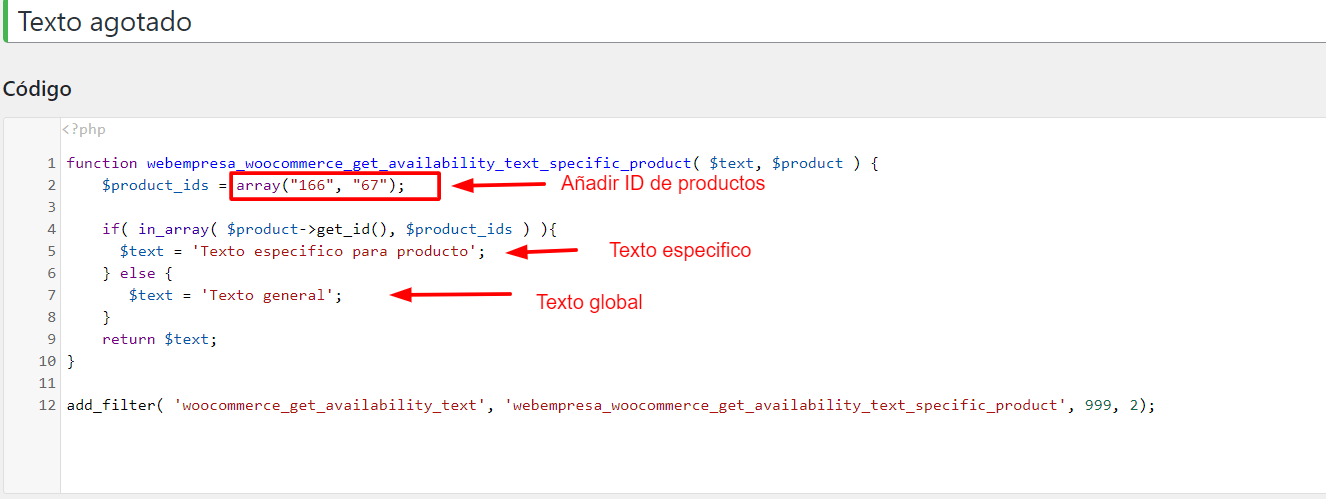En ocasiones cuando personalizamos nuestra tienda virtual queremos añadir la mayor posibilidad de cambios y personalizaciones, uno de ellos puede ser por ejemplo el texto que se muestra como “Agotado” en nuestros productos.
Para modificar este tipo de texto podemos hacerlo de tres formas:
- Modificar el texto de forma global
- Modifica el texto a un producto especifico según su ID
- Modifica el texto a varios productos de acuerdo a si ID
Lo primero que tenemos que saber antes de modificar esta información es que haremos uso del archivo function.php del nuestro tema (preferiblemente un tema hijo)
Este archivo podemos localizar en nuestra cuenta de hosting dentro de nuestro cPanel en la ruta Administrador de archivos -> public_html -> wp-content -> Themes -> Tu_Tema
De igual forma se puede añadir condigo adicional usando un plugin como code snippets
Una vez decidimos la forma de añadirlo lo podemos continuar.
Tabla de contenidos
1.- Modificar el texto de forma global
Para modificar el texto de forma global solo hace falta usar el siguiente código en nuestro archivo function.php
Solo debes personalizar el texto “Fuera de Stock por el que desees usar”
add_filter('gettext', 'translate_text');
add_filter('ngettext', 'translate_text');
function translate_text($translated) {
$translated = str_ireplace('Agotado', 'Fuera de stock', $translated);
return $translated;
}
2.- Modifica el texto a un producto especifico según su ID
En este caso antes de añadir el código para poder modificar el texto lo primero que tenemos que hacer es localizar el ID de nuestro producto, para ello solo tenemos que acceder a Productos -> Todos los productos y verificar cuál es el ID del producto al que deseamos modificar el texto
Una vez identificamos nuestro ID podemos hacer uso del siguiente código
function webempresa_woocommerce_get_availability_text_specific_product( $text, $product ) {
if( $product->get_id() == '166'){
$text = 'Texto especifico para producto';
} else {
$text = 'Texto general';
}
return $text;
}
add_filter( 'woocommerce_get_availability_text', 'webempresa_woocommerce_get_availability_text_specific_product', 999, 2);
Del código anterior debes añadir el ID para este producto, de forma que se modifique el texto para este solo, por ejemplo
De esta forma, el producto con el ID 166 se mostrará el texto que configuramos para él mientras que el resto tendrá el texto general
ID Especifico
Productos globales
3.- Modifica el texto a varios productos de acuerdo a su ID
Por último si queremos añadir un texto especifico a varios productos para ello necesitamos hacer uso del array donde indiquemos cada uno de los ID de los productos a los cuales debe aplicarse el cambio
function webempresa_woocommerce_get_availability_text_specific_product( $text, $product ) {
$product_ids = array("166", "67");
if( in_array( $product->get_id(), $product_ids ) ){
$text = 'Texto especifico para producto';
} else {
$text = 'Texto general';
}
return $text;
}
add_filter( 'woocommerce_get_availability_text', 'webempresa_woocommerce_get_availability_text_specific_product', 999, 2);
de esta manera los ID de los productos que añadimos dentro de este array se le aplicara el texto especifico que deseamos configurar.
De esta forma podemos modificar el texto de Agotados de acuerdo a los requerimientos que deseamos tener en nuestra tienda.
¿Te ha resultado útil este artículo?

Equipo de soporte WordPress y Woocommerce en Webempresa.